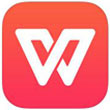wps表格怎么进行数据排序
作者:本站整理 时间:2016-09-05
有使用WPS办公软件的用户,平时工作的时候的都需要对数据按照条件进行排序,那么怎么按照自己的需要对数据进行排序呢?其实我们可以对数据按照关键字进行升序排列或者降序排列,今天,优优小编在在这里介绍一下,希望可以帮助到大家。
WPS office:点此进行下载
wps表格对数据排序的方法:
1、打开点击新建按钮,新建一个表格文件
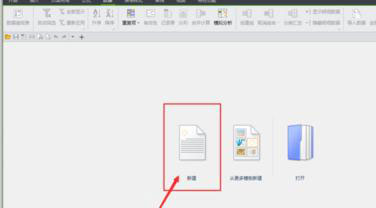
2、创建完成后开始录入数据
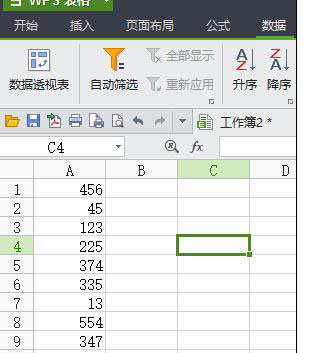
3、录入完成后点击第一竖排的A,选中要排序的第一竖排数据

4、然后在工具栏找到并选中数据编辑工具栏
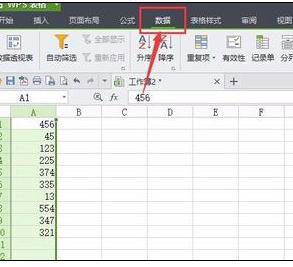
5、点击数据栏下的升序按钮,数字按从小到大向下自动排列
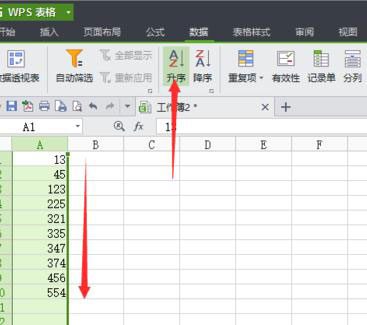
6、降序则是从大到小依次向下自动排列
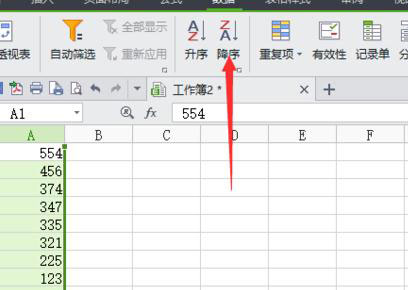
以上就是wps表格对数据排序的方法,希望对大家有所帮助。感谢您对优优下载站的支持!